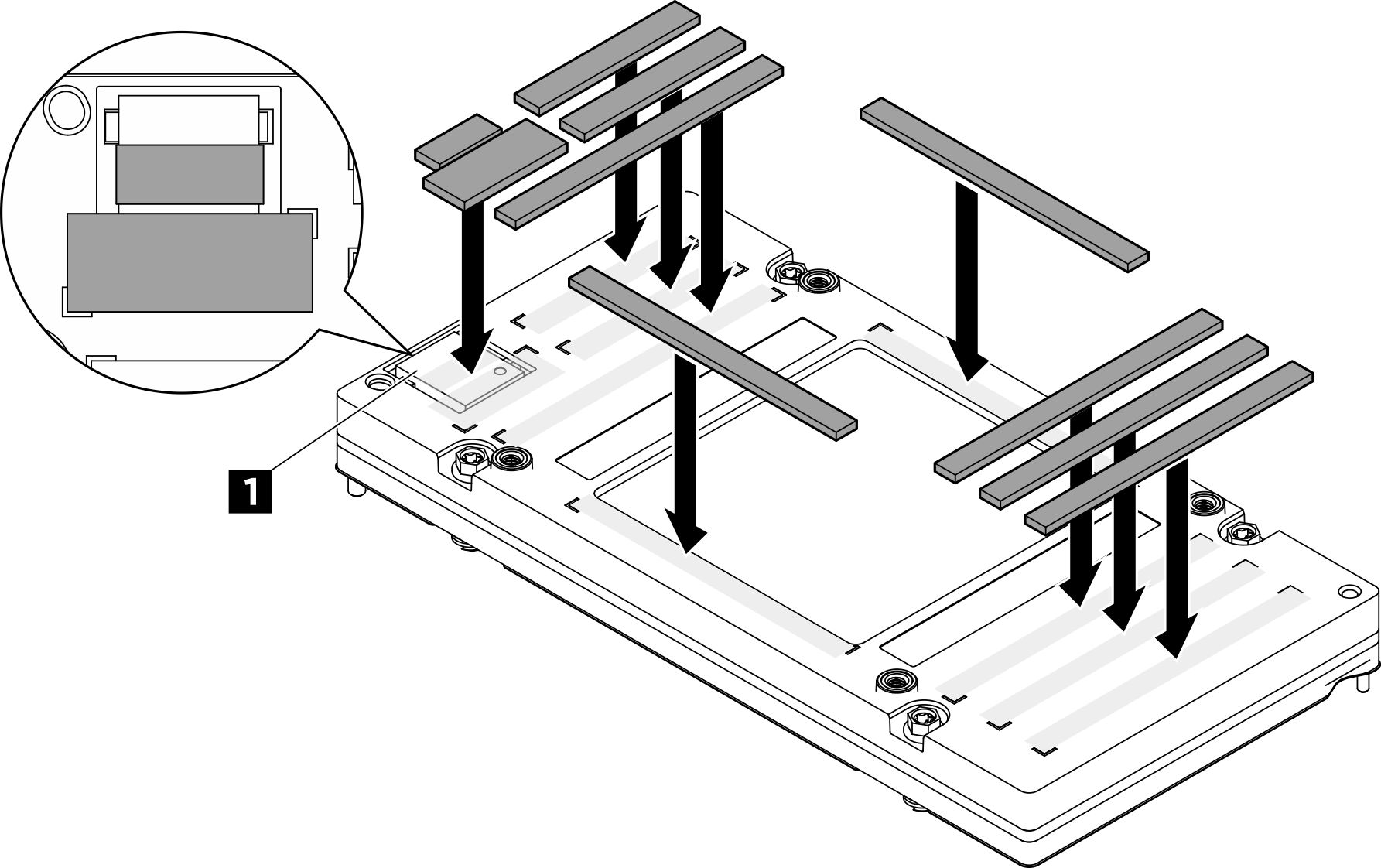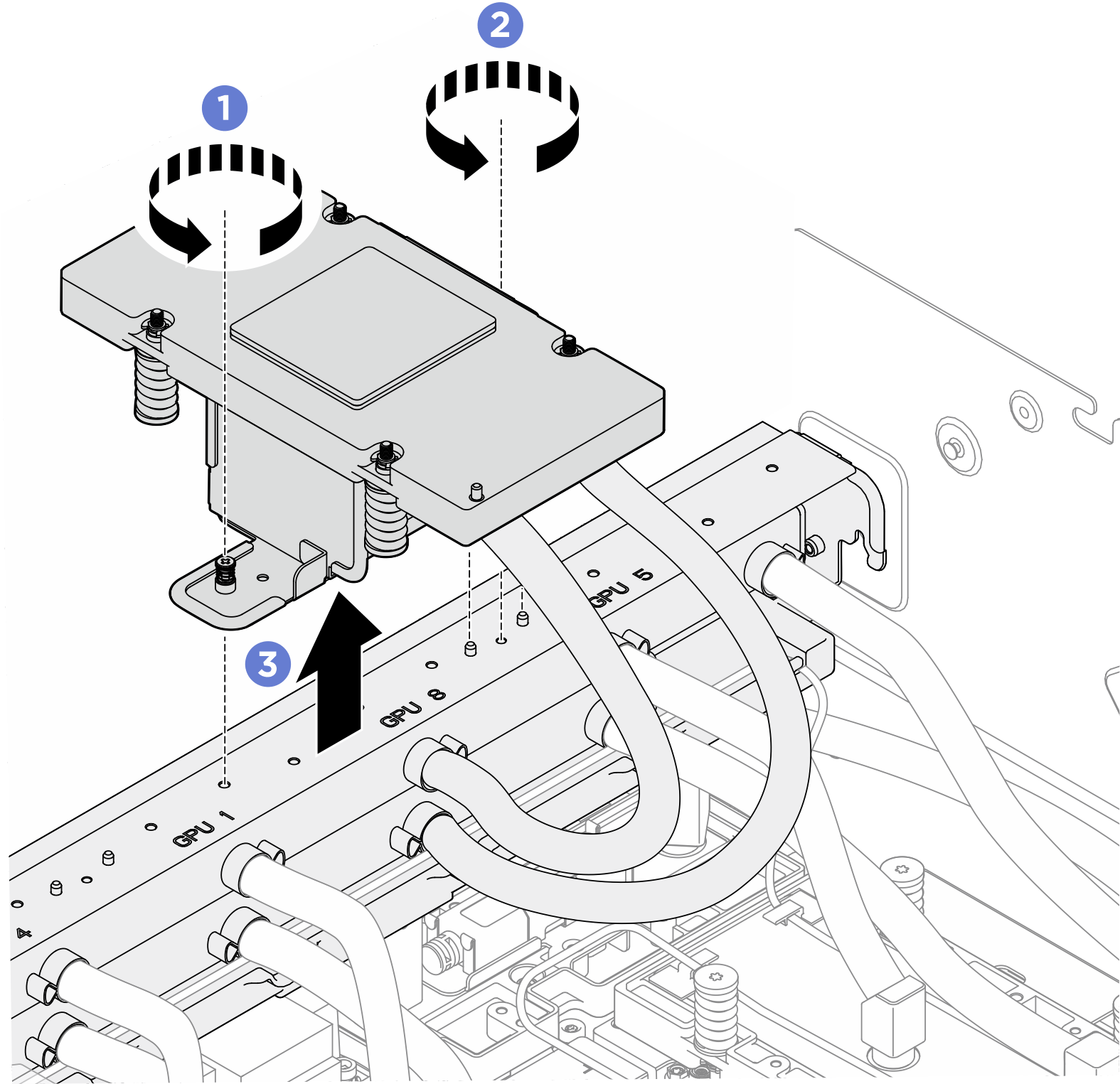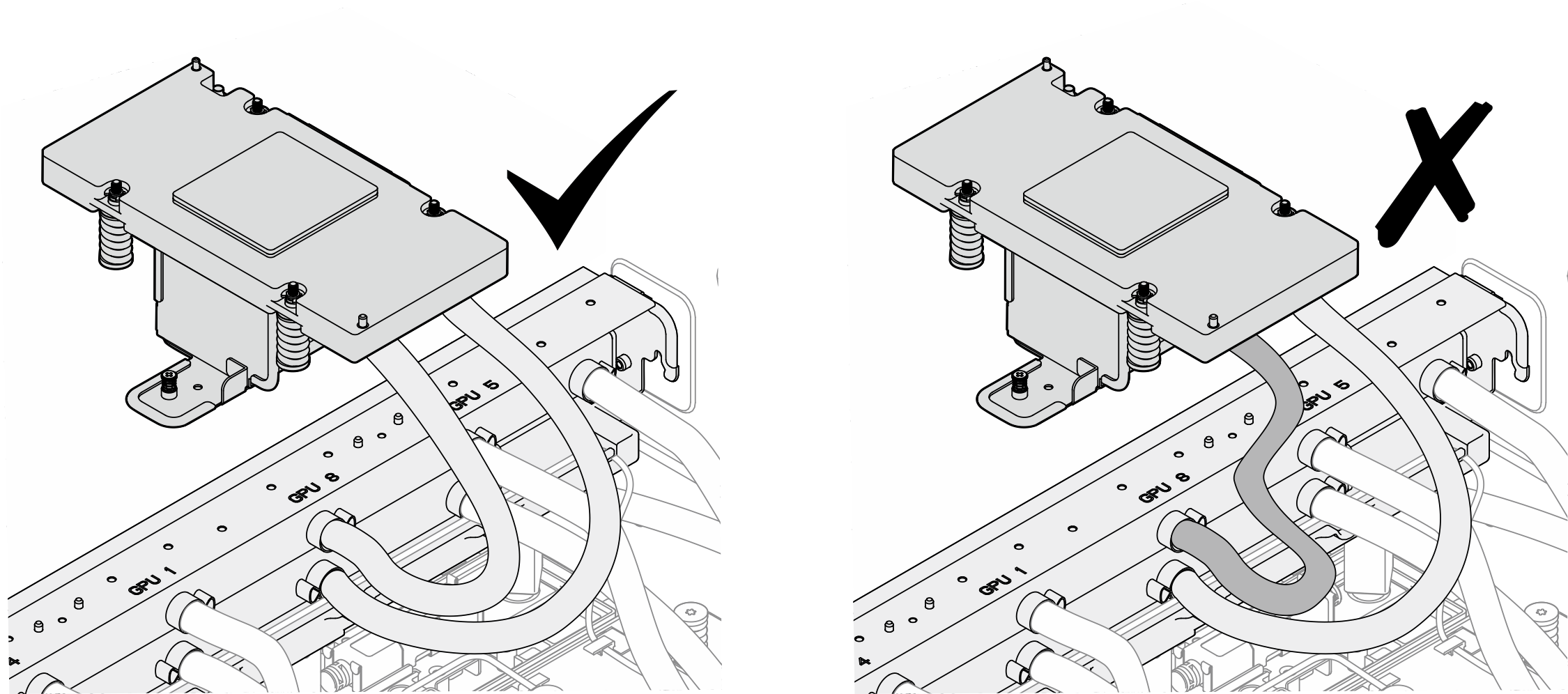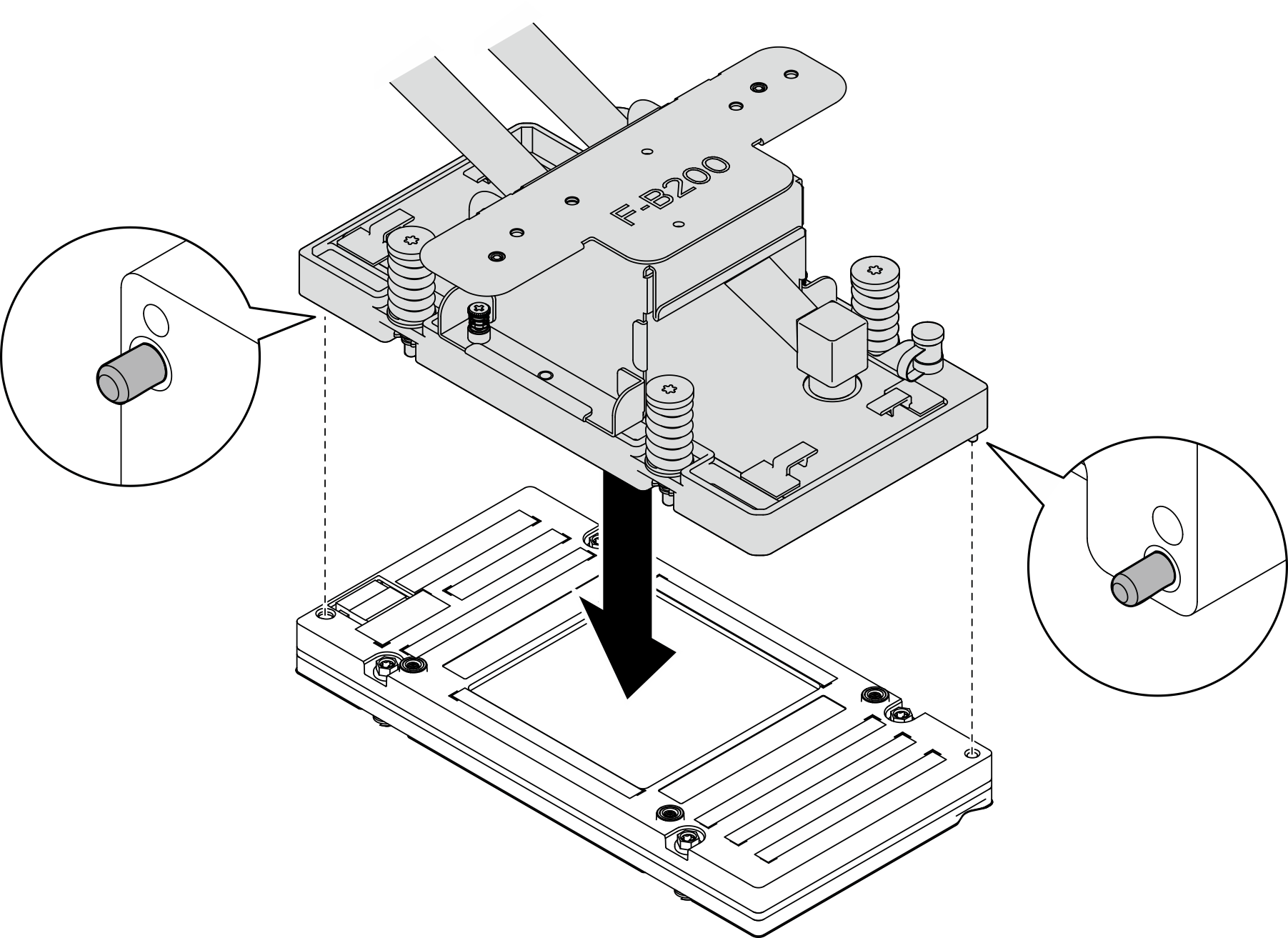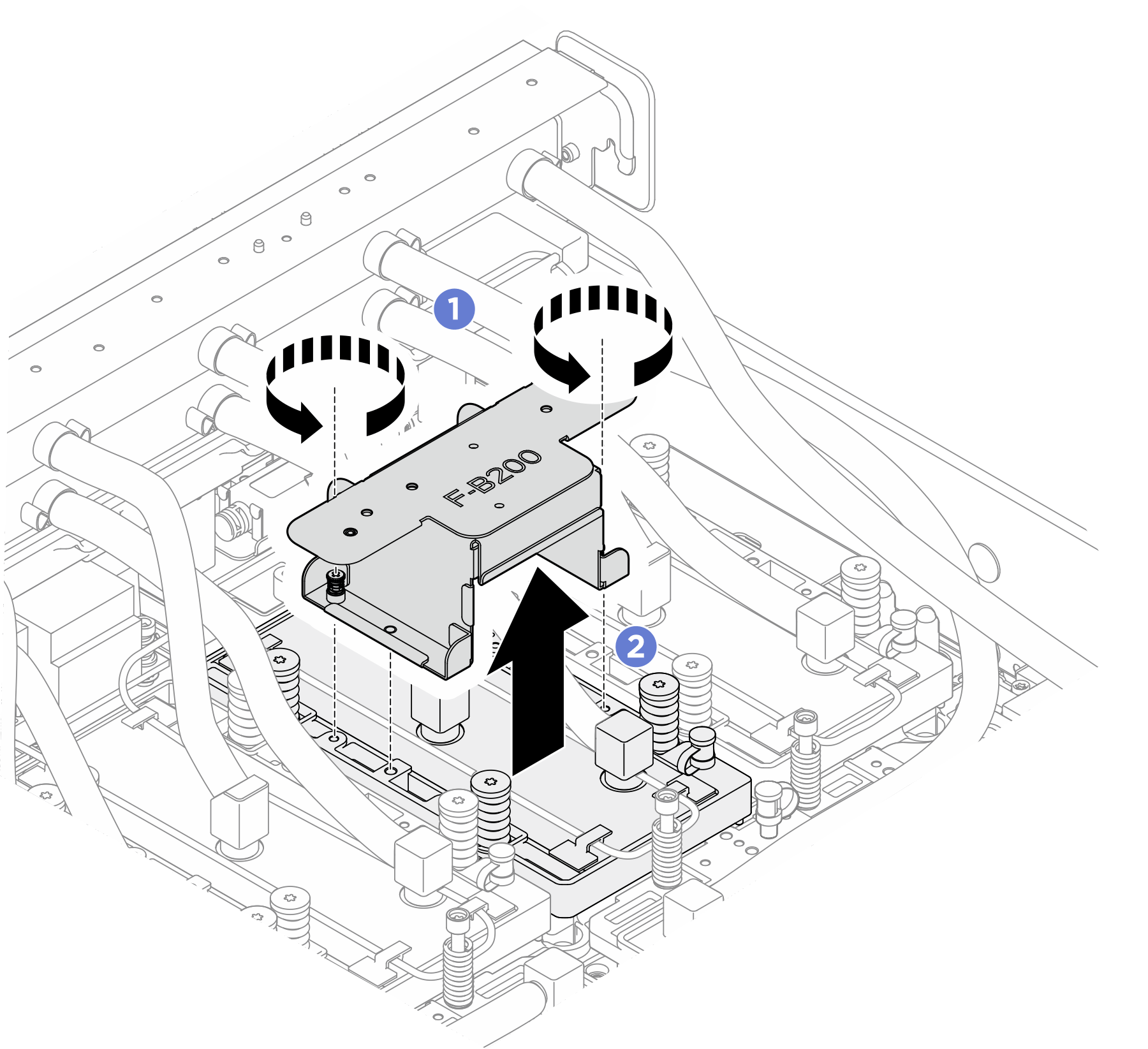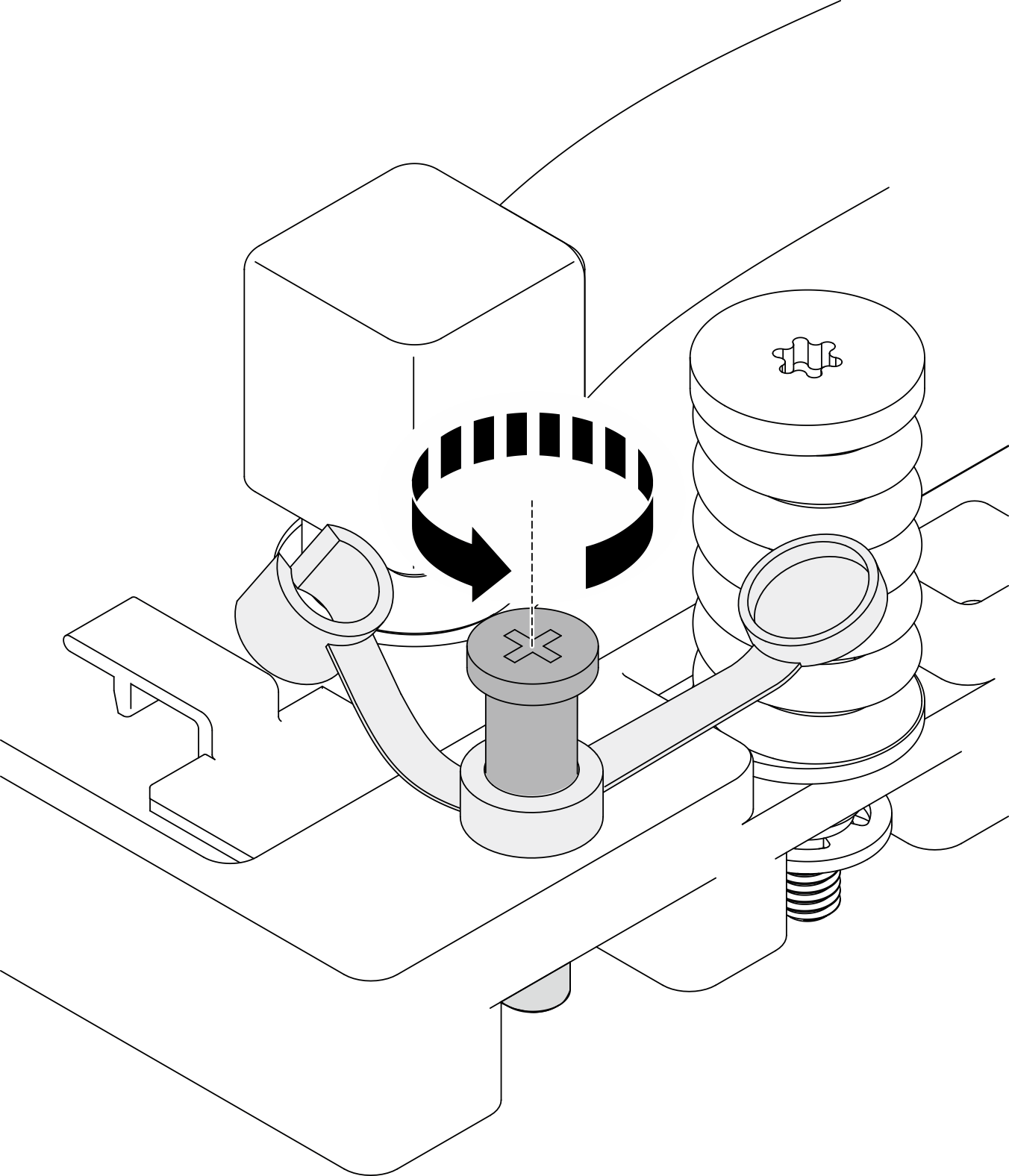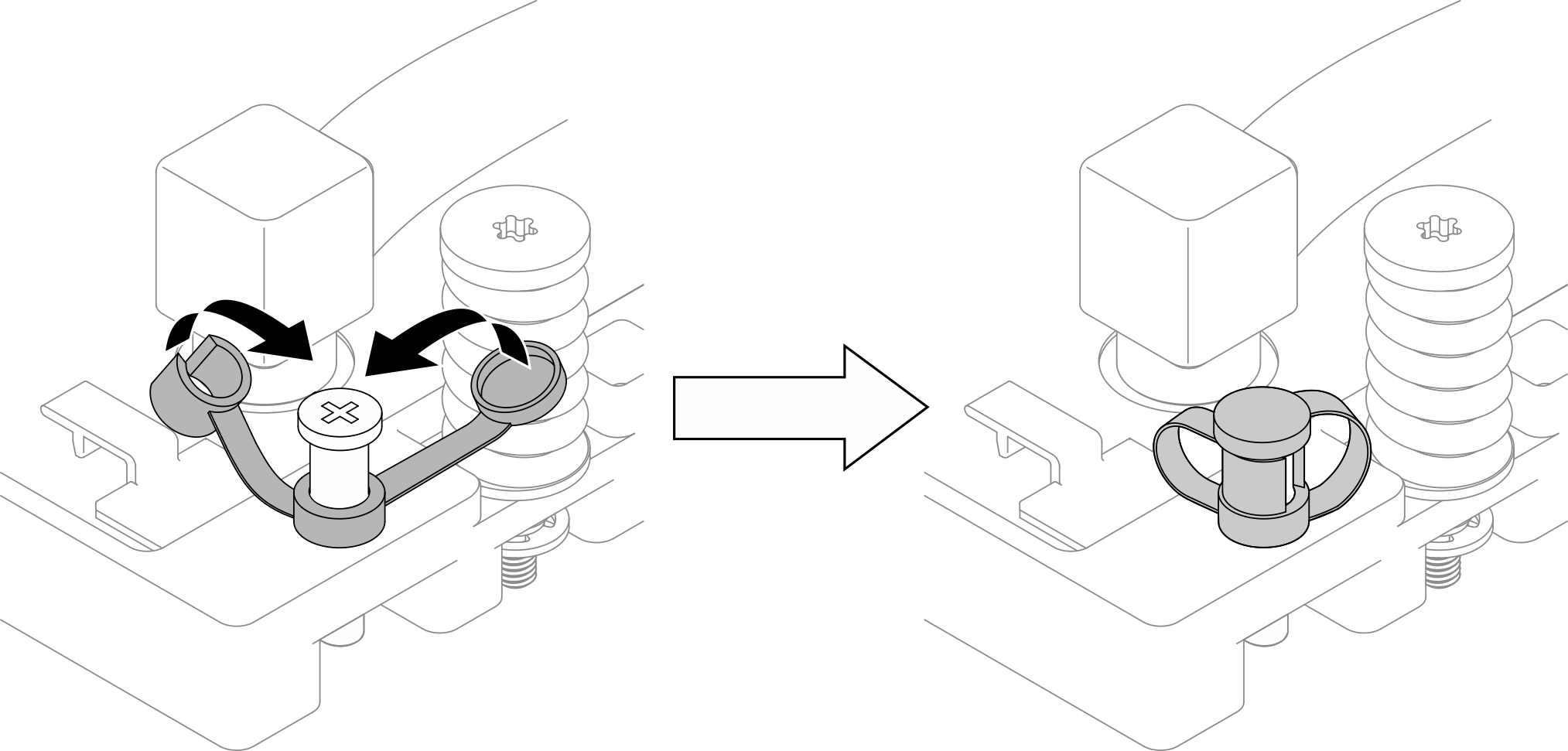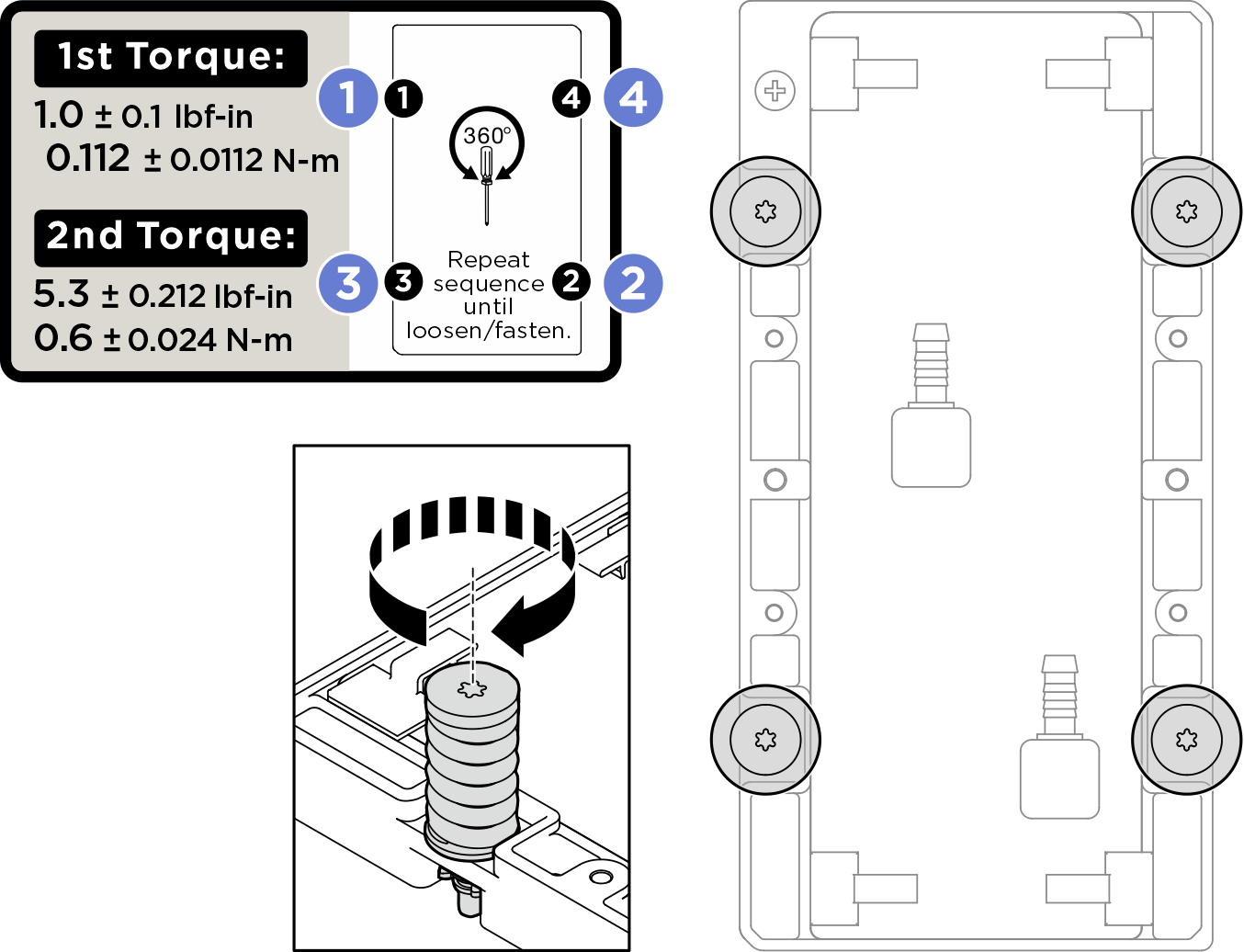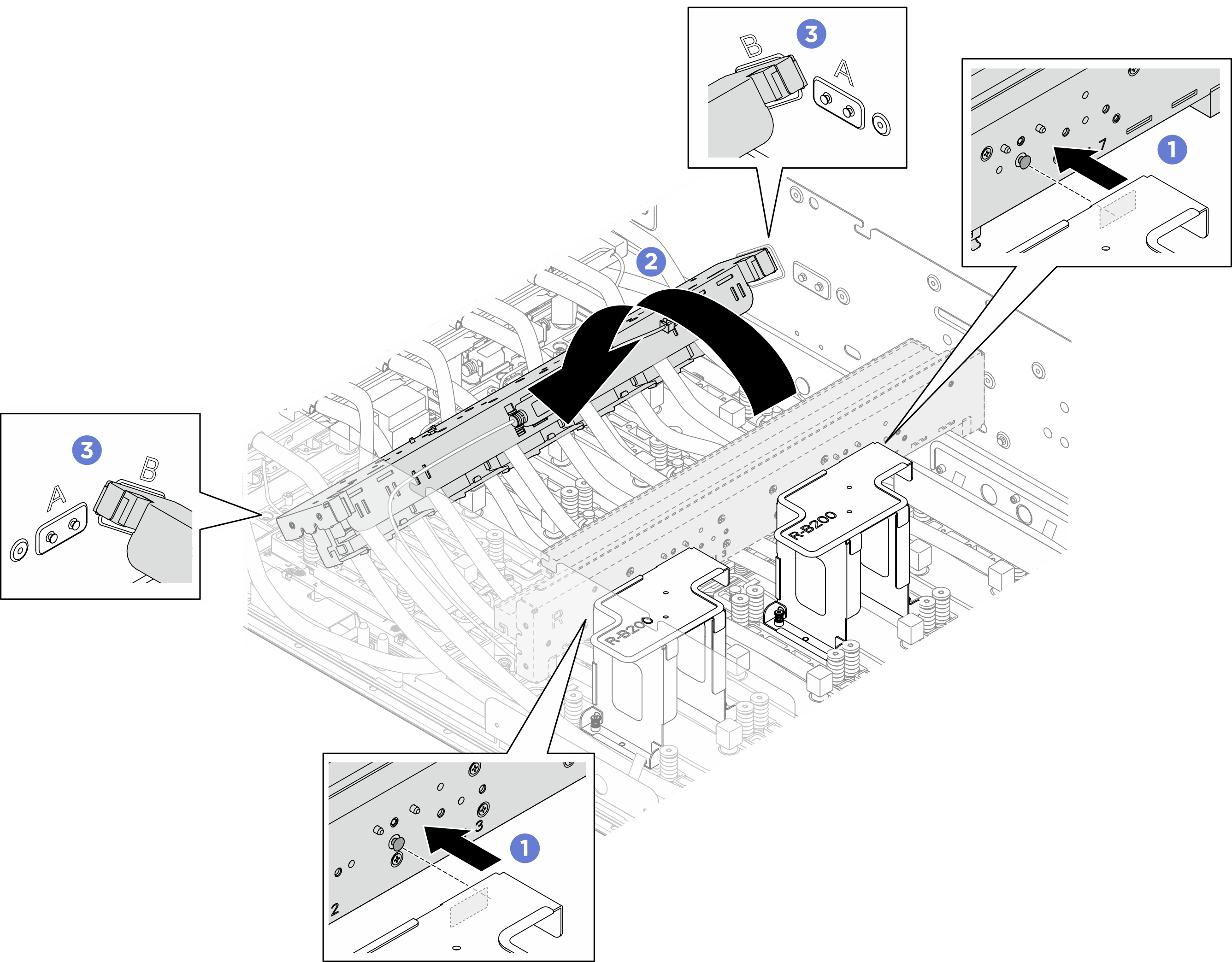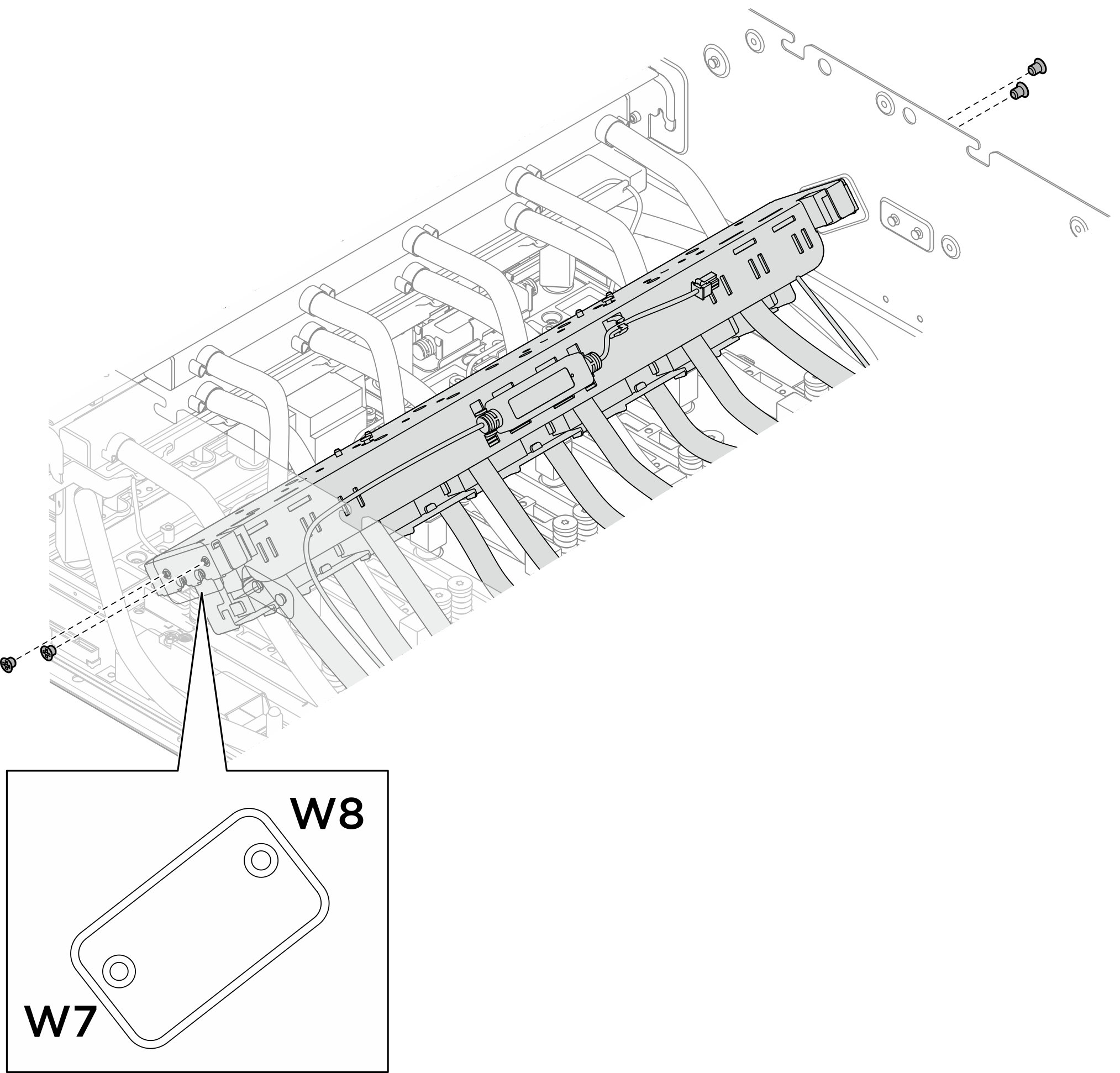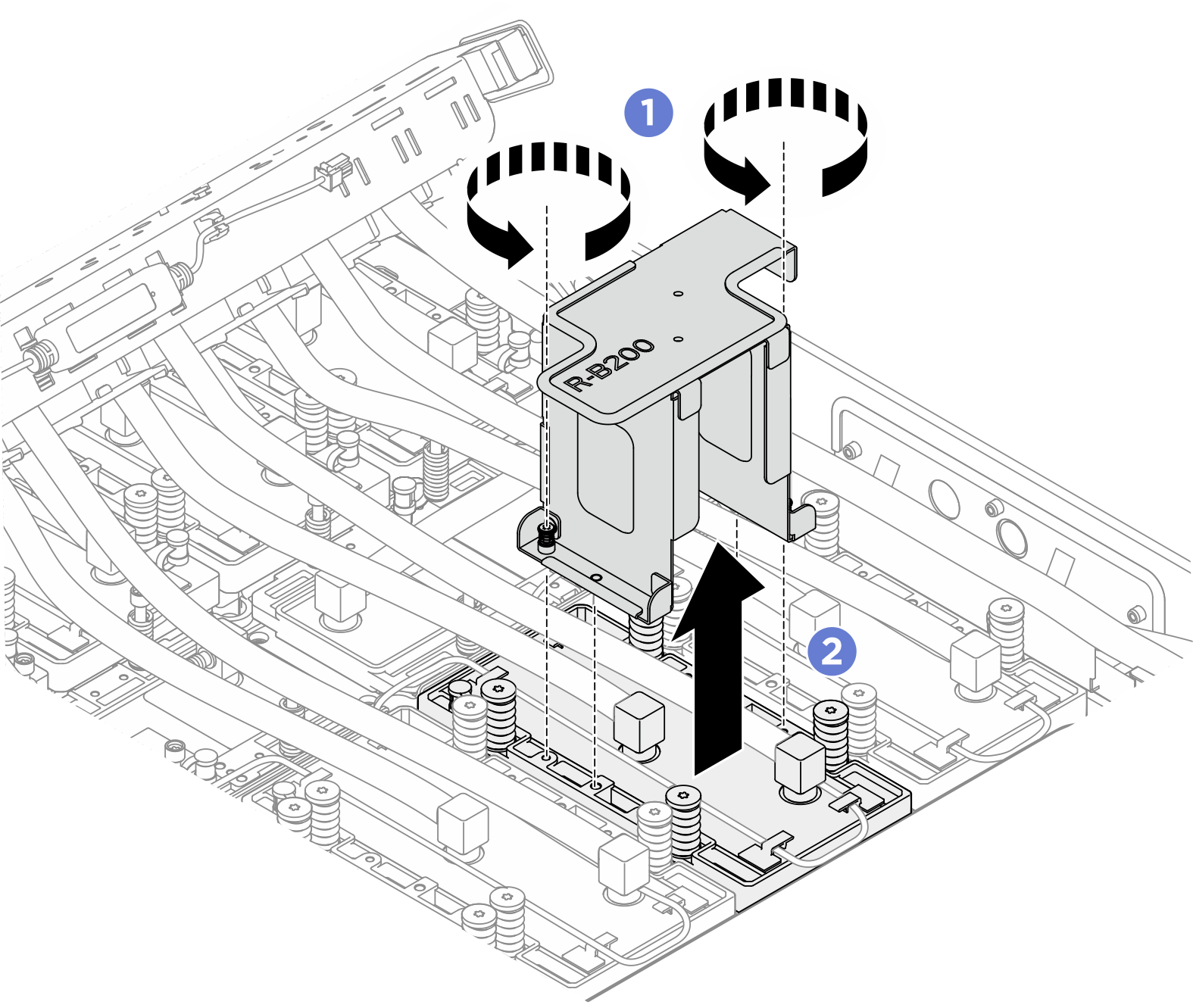ติดตั้ง B200 GPU ด้านหน้า
ทำตามคำแนะนำในส่วนนี้เพื่อติดตั้ง B200 GPU ด้านหน้า ขั้นตอนนี้ต้องดำเนินการโดยช่างเทคนิคที่ได้รับการฝึกอบรม
เกี่ยวกับงานนี้
ข้อควรสนใจ
- อ่าน คู่มือการติดตั้ง และ รายการตรวจสอบความปลอดภัย เพื่อให้แน่ใจว่าคุณจะทำงานได้อย่างปลอดภัย
- นำบรรจุภัณฑ์แบบมีการป้องกันไฟฟ้าสถิตที่มีส่วนประกอบไปแตะที่พื้นผิวโลหะที่ไม่ทาสีบนเซิร์ฟเวอร์ แล้วจึงนำส่วนประกอบออกจากบรรจุภัณฑ์ และวางลงบนพื้นผิวป้องกันไฟฟ้าสถิต
- ไขควงแรงบิดมีให้ใช้งานตามคำขอ หากคุณไม่มีใช้
หมายเหตุ
ตรวจสอบให้แน่ใจว่าคุณมีเครื่องมือที่จำเป็นตามรายการด้านล่างเพื่อการเปลี่ยนชิ้นส่วนที่ถูกต้อง:
- ไขควงหัว Torx T15
- ดอกไขควงต่อขยาย Torx T15 200 มม. 2 ชุด
- ไขควงหัว Phillips #1
- ไขควงหัว Phillips #2
- แผ่นแอลกอฮอล์ทำความสะอาด
- B200 PCM
- B200 SXM6 PAD-1
- B200 SXM6 PAD-2
- ชุดบริการ B200 GPU
สำคัญ
คำแนะนำในการเปลี่ยนชิ้นส่วนแผ่นอุด/วัสดุเปลี่ยนสถานะ (PCM)
- ก่อนเปลี่ยนแผ่นอุด/PCM ให้ทำความสะอาดพื้นผิวฮาร์ดแวร์เบาๆ ด้วยแผ่นแอลกอฮอล์ทำความสะอาด
- จับแผ่นอุด/PCM อย่างระมัดระวังเพื่อไม่ให้เสียรูปทรง ตรวจสอบให้แน่ใจว่าไม่มีรูสกรูหรือช่องเปิดถูกอุดด้วยแผ่นอุด/PCM
- อย่าใช้แผ่นอุด/PCM ที่หมดอายุ ตรวจสอบวันหมดอายุบนบรรจุภัณฑ์ของแผ่นอุด/ PCM หากแผ่นอุด/PCM หมดอายุ ให้ซื้อแผ่นใหม่เพื่อเปลี่ยนให้เหมาะสม
ภาพประกอบต่อไปนี้แสดงการกำหนดหมายเลข B200 GPU และการกำหนดหมายเลขช่องเสียบที่สอดคล้องกันใน XCC
รูปที่ 1. การกำหนดหมายเลข B200 GPU
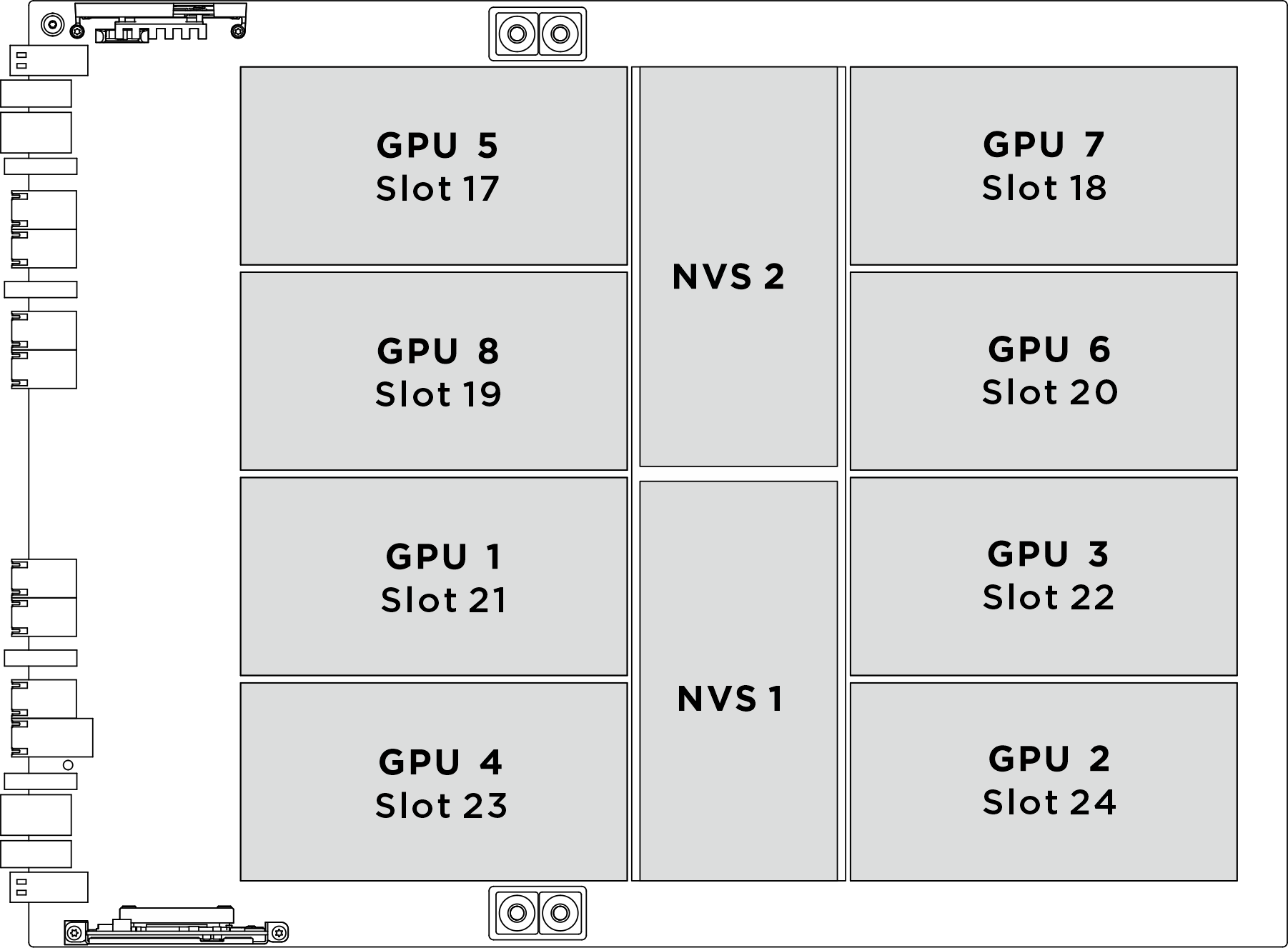
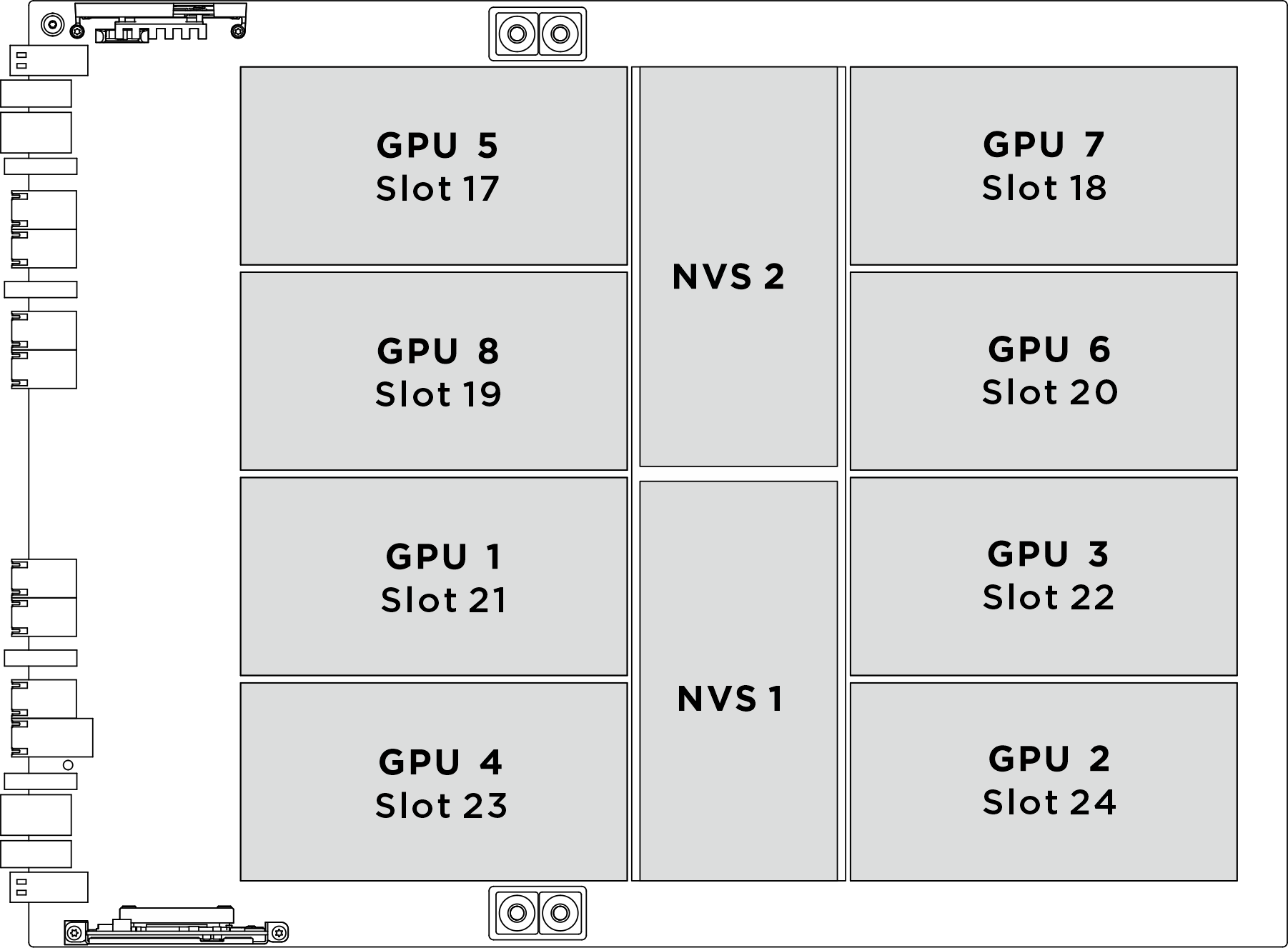
| ซ็อกเก็ต GPU จริง | หมายเลขช่องเสียบใน XCC | เลขลอจิคัลใน nvidia-smi |
|---|---|---|
GPU 1 | ช่องเสียบ 21 | 4 |
GPU 2 | ช่องเสียบ 24 | 7 |
GPU 3 | ช่องเสียบ 22 | 5 |
GPU 4 | ช่องเสียบ 23 | 6 |
GPU 5 | ช่องเสียบที่ 17 | 0 |
GPU 6 | ช่องเสียบที่ 20 | 3 |
GPU 7 | ช่องเสียบที่ 18 | 1 |
GPU 8 | ช่องเสียบที่ 19 | 2 |
ขั้นตอน
หลังจากดำเนินการเสร็จ
- เชื่อมต่อสายที่ถอดออกก่อนหน้านี้ทั้งหมดอีกครั้ง โปรดดู การเดินสายภายใน
- ติดตั้งคอมเพล็กซ์พลังงานกลบเข้าที่ โปรดดู ติดตั้งคอมเพล็กซ์พลังงาน
- ติดตั้ง CPU คอมเพล็กซ์กลับเข้าที่ โปรดดู ติดตั้ง CPU คอมเพล็กซ์
- ติดตั้งตัวครอบพัดลมกลับเข้าที่ โปรดดู ติดตั้งตัวครอบพัดลม (เฉพาะช่างเทคนิคที่ได้รับการฝึกอบรมเท่านั้น)
- ติดตั้งฝาครอบด้านบนด้านหลังกลับเข้าที่ ดู ติดตั้งฝาครอบด้านบนข้างหลัง
- ติดตั้งฝาครอบด้านบนด้านหน้ากลับเข้าที่ ดู ติดตั้งฝาครอบด้านบนด้านหน้า
- ดำเนินการเปลี่ยนชิ้นส่วนให้เสร็จสมบูรณ์ ดู ดำเนินการเปลี่ยนชิ้นส่วนให้เสร็จสมบูรณ์
ส่งคำติชม
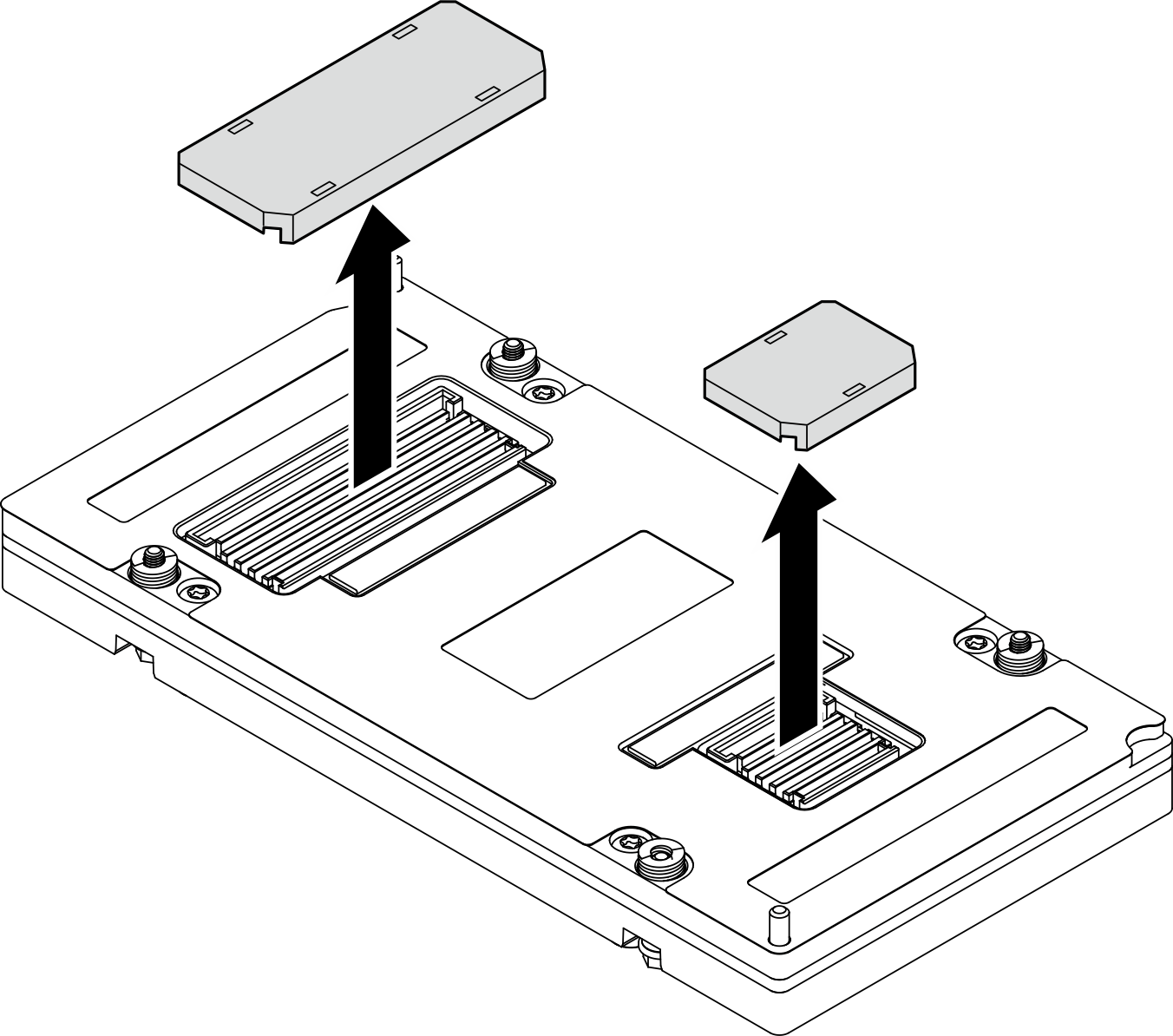
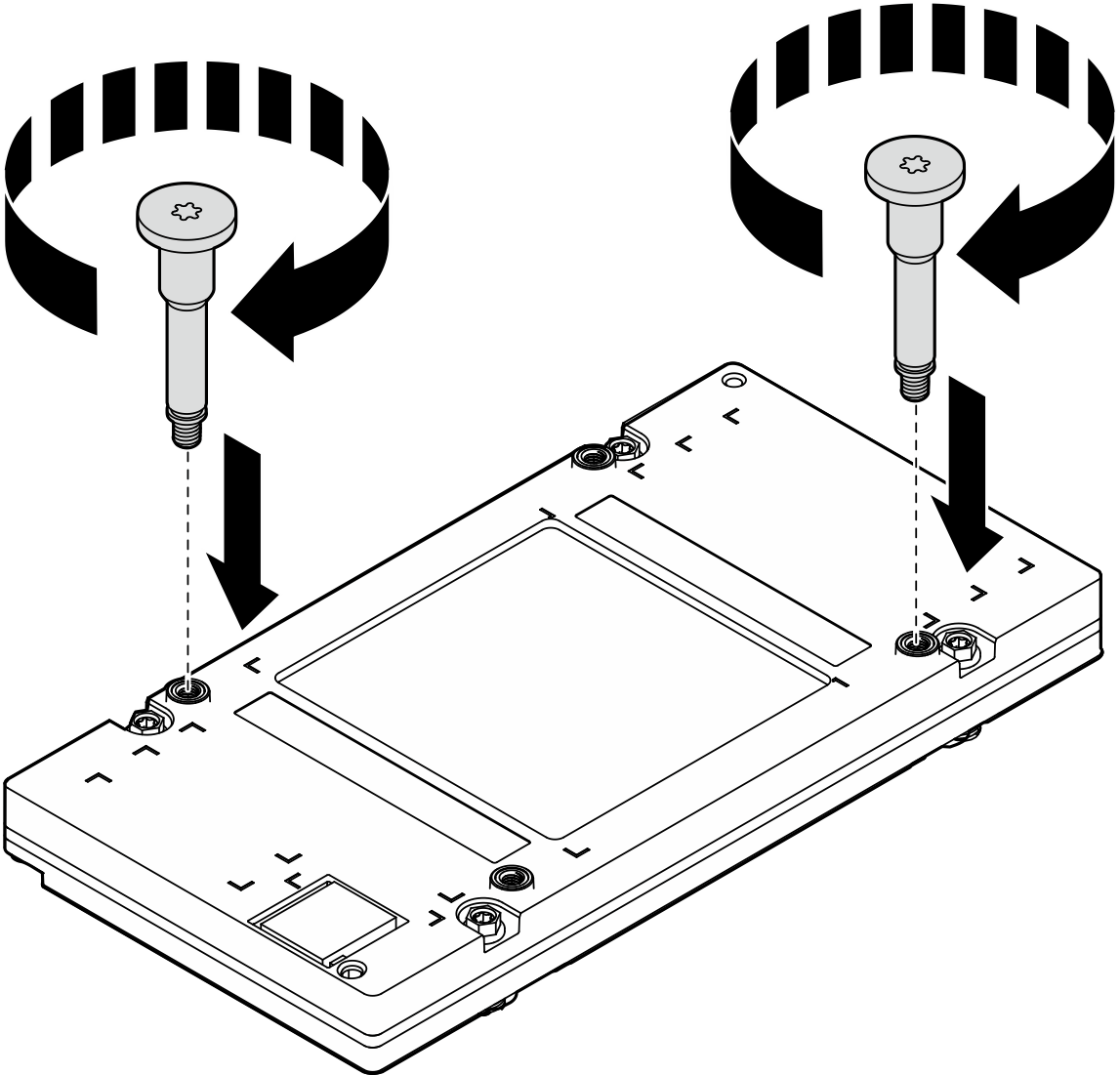
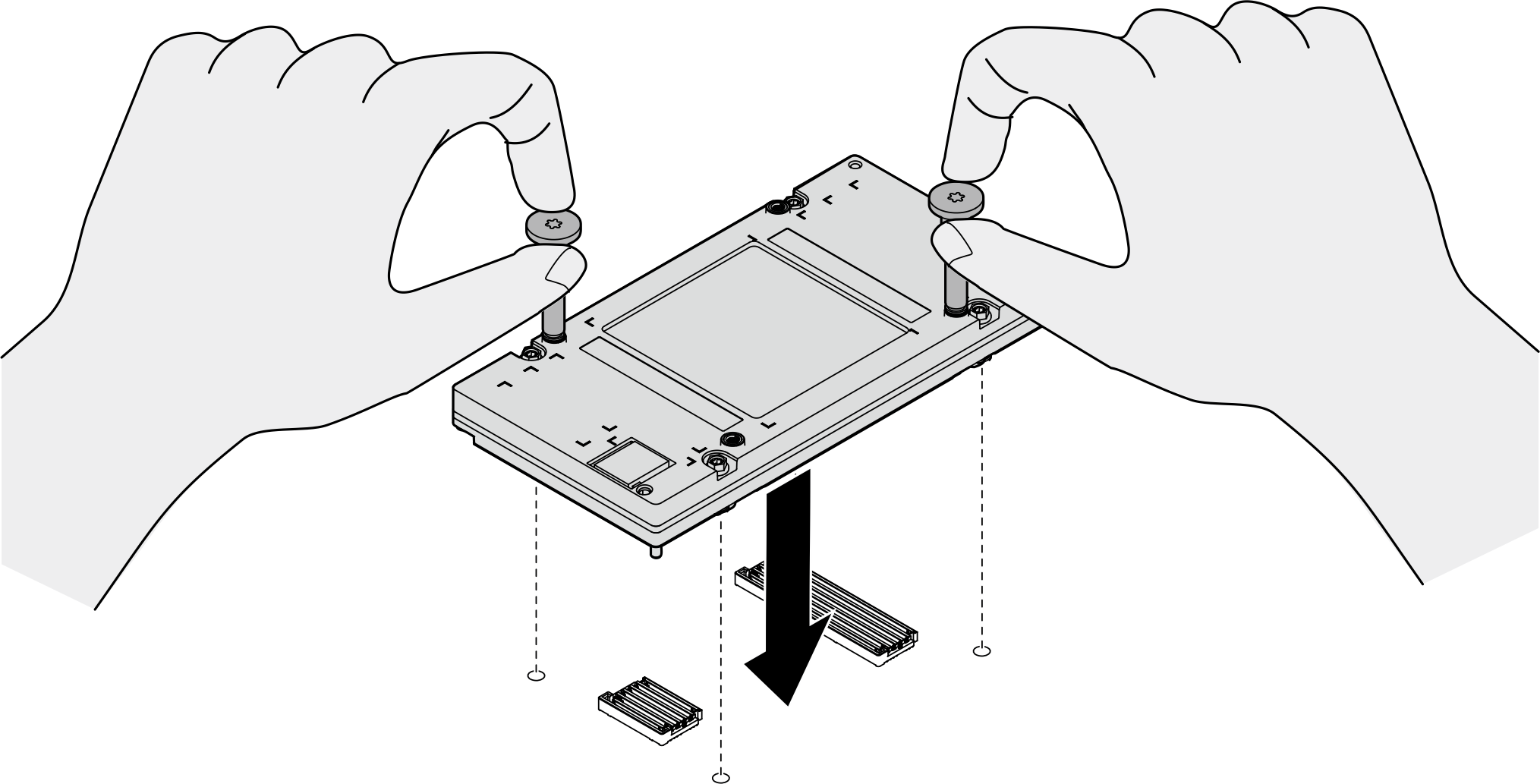
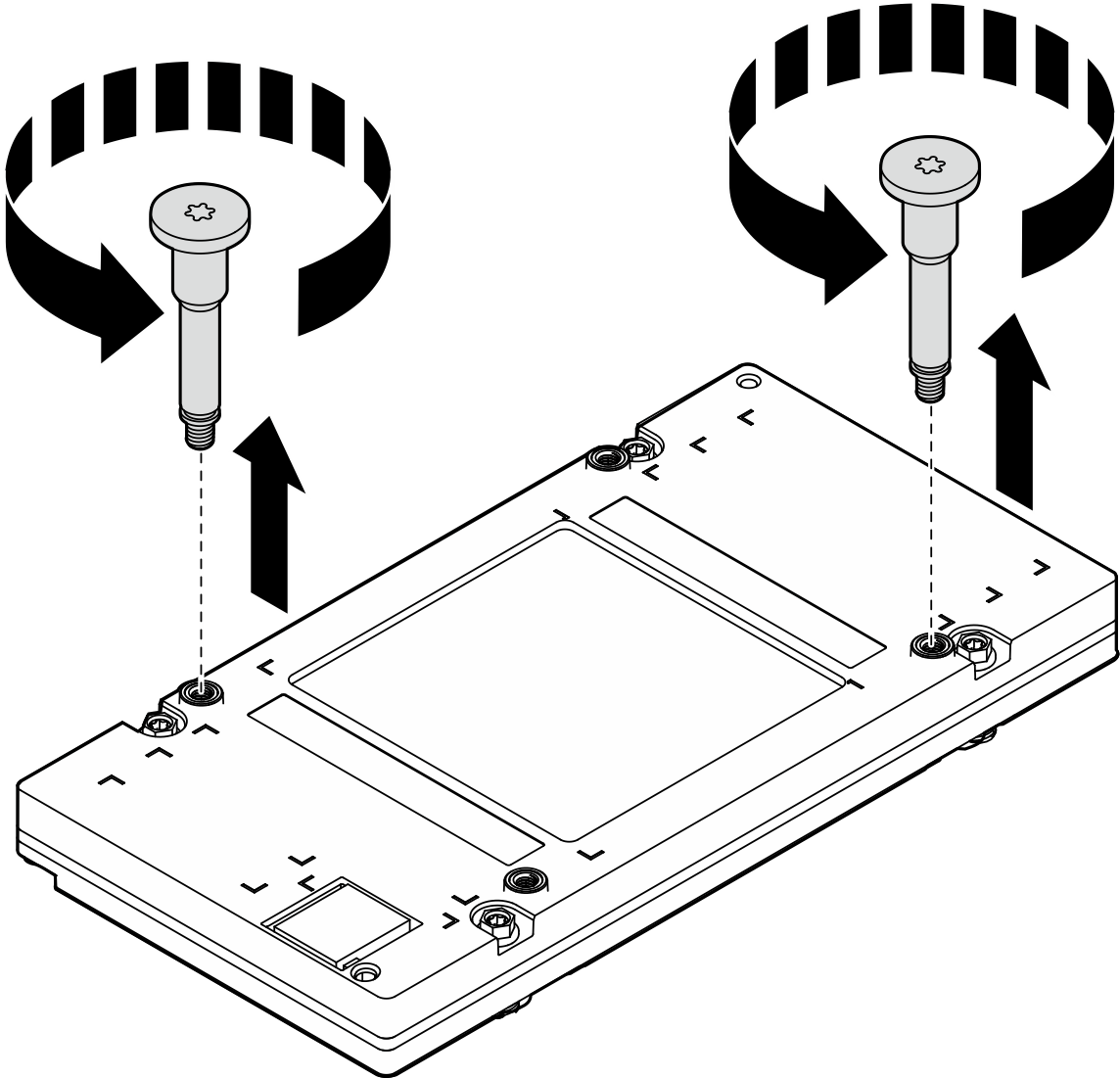
 สองตัวพร้อมกัน จากนั้นขันสกรูแนวทแยง
สองตัวพร้อมกัน จากนั้นขันสกรูแนวทแยง  สองตัวพร้อมกัน
สองตัวพร้อมกัน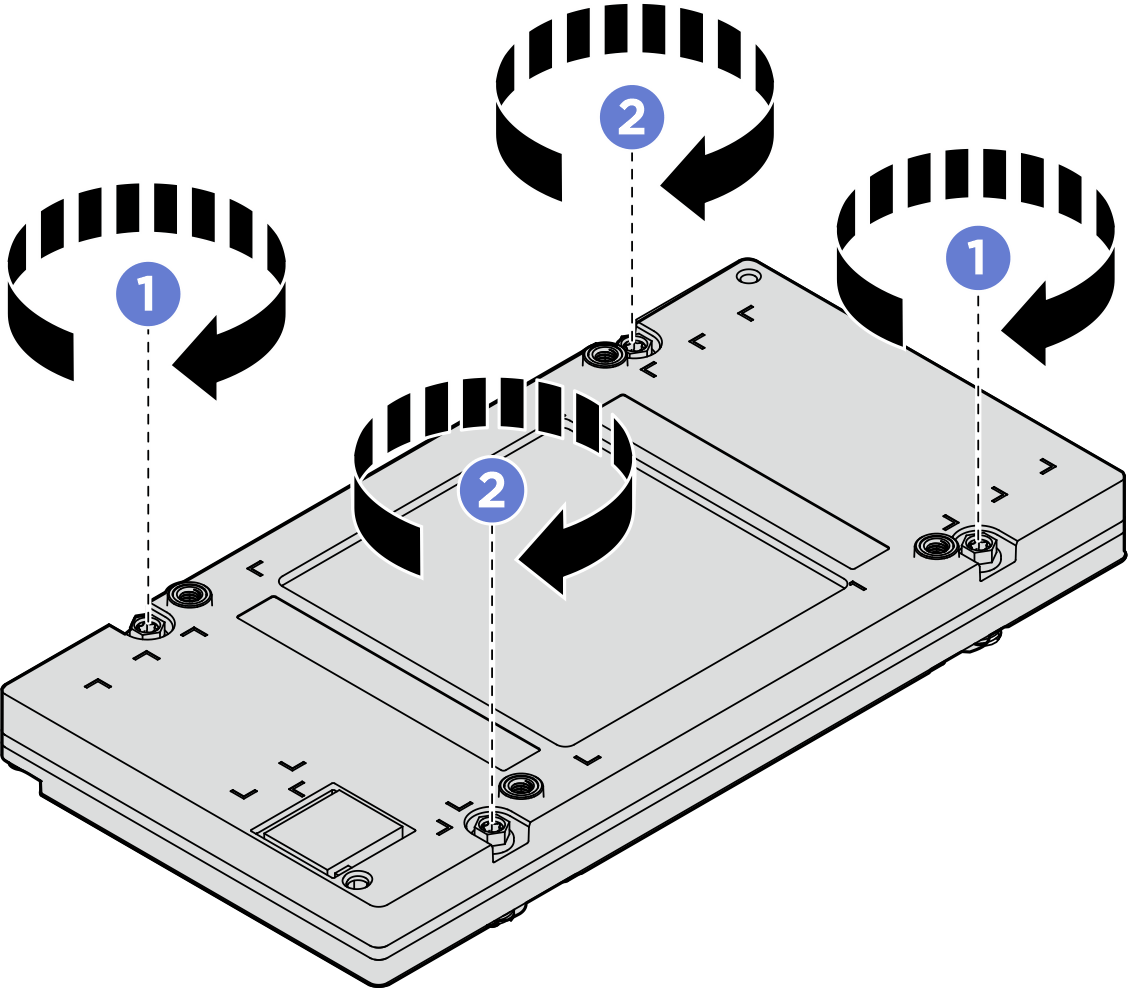
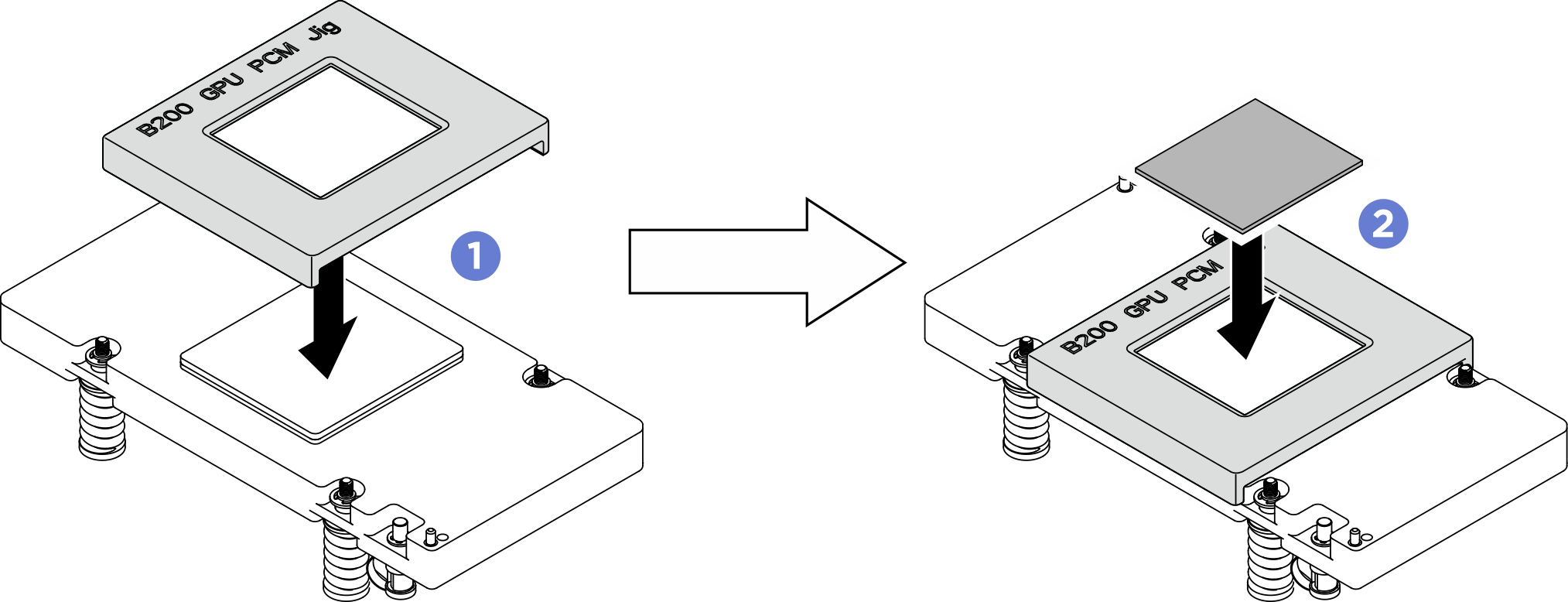
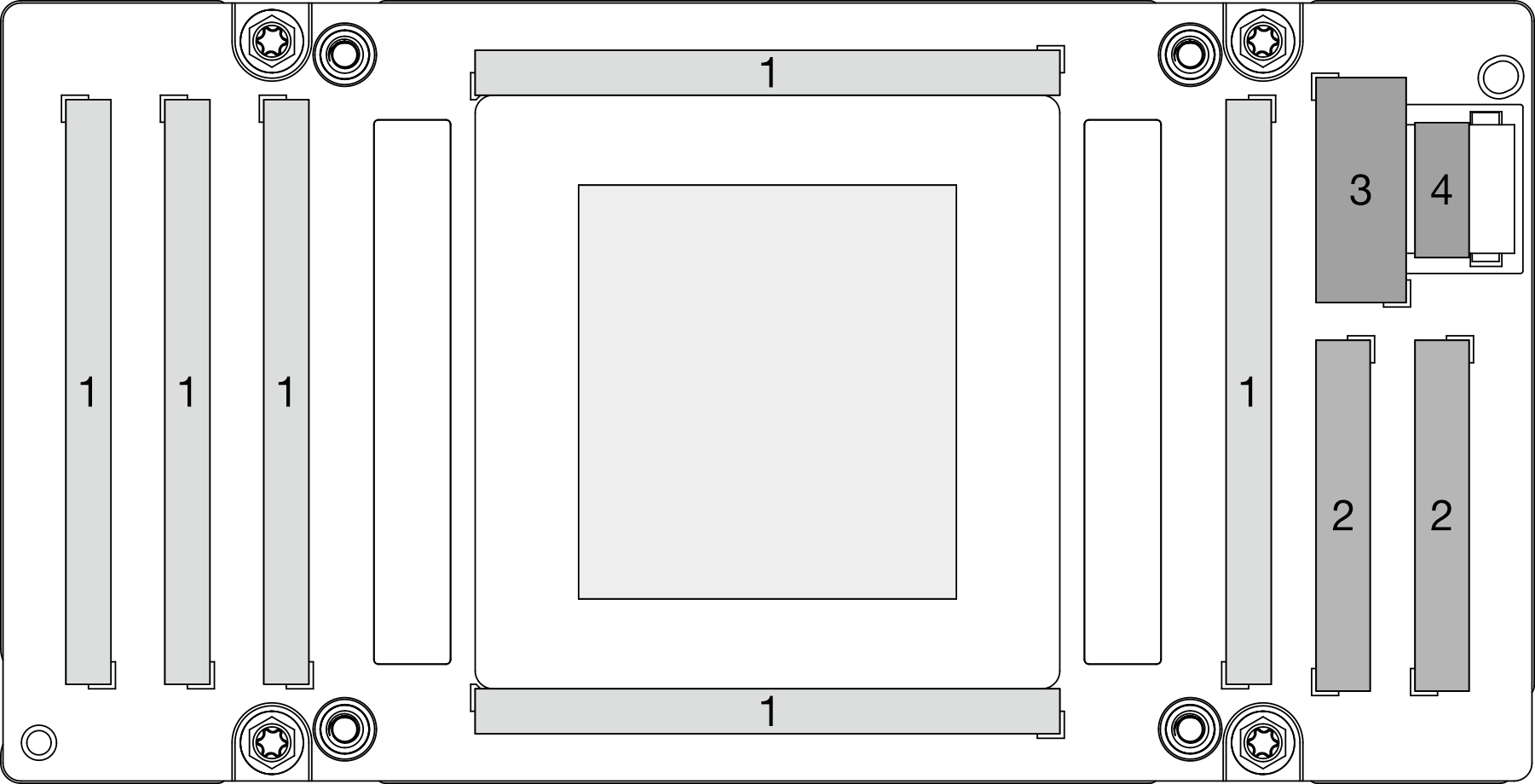
 ตรวจสอบให้แน่ใจว่าได้จัดแนวแผ่นอุดสีเทาสีเทาสองแผ่นให้ตรงกับ GPU VR (1) และเครื่องหมายต่างๆ แล้ว จากนั้นวางแผ่นอุดเพื่อปิด GPU VR ตามภาพประกอบ และใช้นิ้วกดเบาๆ ให้ทั่วพื้นที่ผิวทั้งหมดของแผ่นเพื่อให้แน่ใจว่าติดแน่นดี ถอดแผ่นรองด้านบนที่เหลือออกอย่างระมัดระวัง
ตรวจสอบให้แน่ใจว่าได้จัดแนวแผ่นอุดสีเทาสีเทาสองแผ่นให้ตรงกับ GPU VR (1) และเครื่องหมายต่างๆ แล้ว จากนั้นวางแผ่นอุดเพื่อปิด GPU VR ตามภาพประกอบ และใช้นิ้วกดเบาๆ ให้ทั่วพื้นที่ผิวทั้งหมดของแผ่นเพื่อให้แน่ใจว่าติดแน่นดี ถอดแผ่นรองด้านบนที่เหลือออกอย่างระมัดระวัง จัดแนวแผ่นอุดให้ตรงกับ GPU จากนั้นวางแผ่นลงบน GPU และใช้นิ้วกดเบาๆ ให้ทั่วพื้นที่ผิวทั้งหมดของแผ่นเพื่อให้แน่ใจว่าติดแน่นดี ถอดแผ่นรองด้านบนที่เหลือออกอย่างระมัดระวัง
จัดแนวแผ่นอุดให้ตรงกับ GPU จากนั้นวางแผ่นลงบน GPU และใช้นิ้วกดเบาๆ ให้ทั่วพื้นที่ผิวทั้งหมดของแผ่นเพื่อให้แน่ใจว่าติดแน่นดี ถอดแผ่นรองด้านบนที่เหลือออกอย่างระมัดระวัง